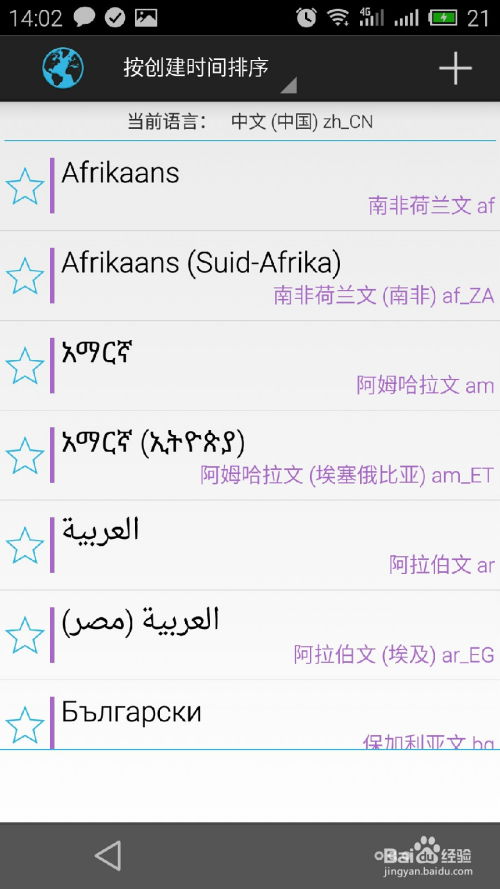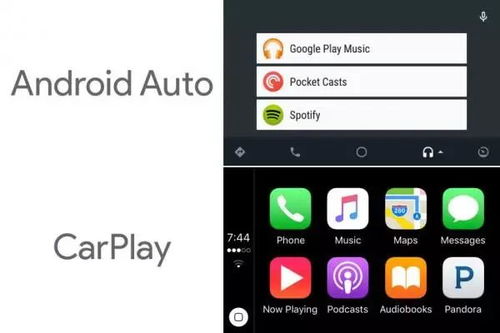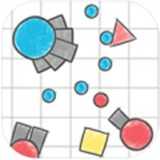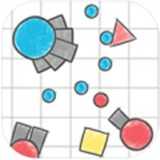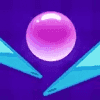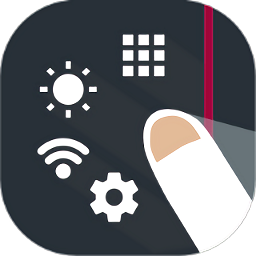安卓系统安装教学视频,轻松掌握电脑安卓系统安装步骤
时间:2025-05-05 来源:网络 人气:
你有没有想过,在电脑上也能玩转安卓系统呢?没错,就是那个让你手机不离手的安卓系统,现在也能在你的电脑上大显身手啦!今天,我就要手把手教你如何安装安卓系统,让你在电脑上也能畅游安卓世界!
一、准备工作,不容小觑
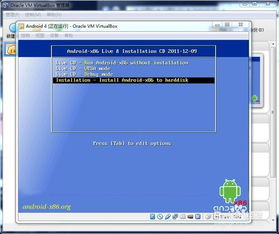
在开始之前,咱们得准备好一些小工具,就像准备一场冒险的行囊一样。
1. 安卓系统镜像:这是咱们安装安卓系统的“种子”,你可以从网上找到适合你电脑的安卓系统镜像,比如Android x86。
2. U盘:一个1G以上的U盘,用来制作启动盘。
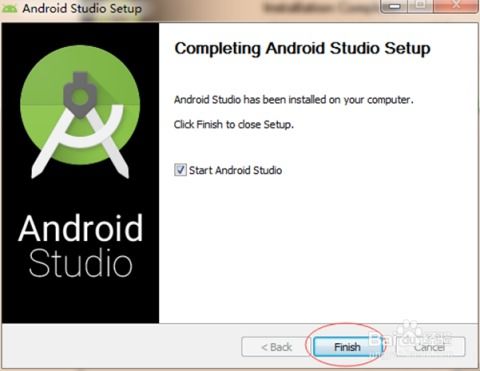
3. UltraISO:一个软件,可以帮助我们把安卓系统镜像写入U盘。
二、分区大作战
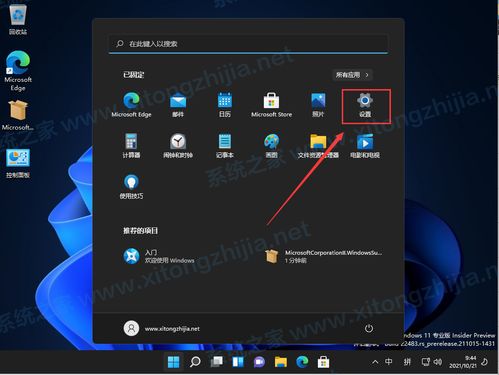
首先,你得给你的电脑硬盘腾出一片新天地,就像给新朋友准备一个房间一样。
1. 打开控制面板,找到“管理工具”,然后点击“计算机管理”。
2. 在“计算机管理”窗口中,找到“存储”下的“磁盘管理”。
3. 选择一个剩余空间较大的磁盘,右键点击,选择“压缩卷”。
4. 输入压缩空间量,比如5000MB,然后点击“压缩”。
5. 接下来,右键点击刚才压缩出的空间,选择“新建简单卷”。
6. 按照提示完成分区,选择FAT32作为文件系统,格式化后,你就得到了一个新加卷。
三、安装UltraISO,刻录大师登场
接下来,咱们得让UltraISO这个刻录大师来帮忙,把安卓系统镜像写入U盘。
1. 解压UltraISO的安装包,双击安装程序。
2. 点击“下一步”,同意条款,选择安装路径,再点击“下一步”。
3. 安装完成后,打开UltraISO。
四、写入镜像,U盘变身启动盘
现在,咱们要把安卓系统镜像写入U盘,让它变成一个可以启动电脑的“钥匙”。
1. 在UltraISO中,选中安卓系统镜像。
2. 点击“启动”-“写入硬盘映像”。
3. 点击“格式化”,以默认设置格式化U盘。
4. 点击“写入”,直到刻录成功。
五、启动电脑,安装安卓系统
最后一步,咱们要启动电脑,用U盘安装安卓系统。
1. 重启电脑,进入BIOS设置界面,一般按F2(台式机)或Delete键(笔记本)。
2. 在BIOS设置中,找到Boot选项,设置电脑从U盘启动。
3. 保存设置并退出BIOS,电脑会进入安卓系统的安装引导界面。
4. 选择最后一项,将安卓系统安装到刚才创建的分区。
六、安装完成,享受安卓世界
安装完成后,重启电脑,你就可以在电脑上享受安卓系统带来的乐趣了。微信、QQ、腾讯视频,甚至是那些只能在手机上玩的安卓游戏,现在都能在你的电脑上畅玩!
七、小贴士:安装安卓模拟器
如果你不想对电脑进行分区,也可以选择安装安卓模拟器,比如BlueStacks。这样,你可以在电脑上直接运行安卓应用,就像在手机上一样方便。
安装安卓系统其实并不复杂,只要按照步骤来,你也能轻松搞定。快来试试吧,让你的电脑也变成一个安卓乐园!
相关推荐
教程资讯
系统教程排行